メールアドレスのパスワード
パスワードの変更
メールアドレスに設定されているパスワードについては、C'S SERVER Professionalで
ご用意しているコントロールパネル内にて確認、変更することができます。
それぞれの方法については、以降でご案内しておりますので、そちらをご確認ください。
なお、コントロールパネルにログインする際のパスワードについては、元々作成されている
メールアカウント「postmaster@〜」のパスワードと連動しています。
そのため、コントロールパネルへのログインパスワードを変更したい場合は、
メールアカウント「postmaster@〜」のパスワードを変更することで可能です。
ただ、ログインパスワードを変更される場合は、くれぐれも変更したパスワードを
お忘れにならないようご注意ください。
パスワードの変更方法
1.コントロールパネルにログインします
コントロールパネルへのログイン方法については、こちらこちらをご参照ください。
コントロールパネルのURL
https://ctrl.cssv.jp/
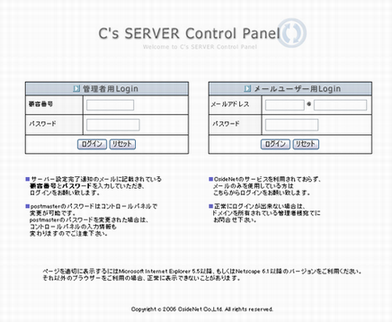
2.メール設定をクリックします
ログイン後、画面左側にあるメニューの「メール設定」をクリックします。
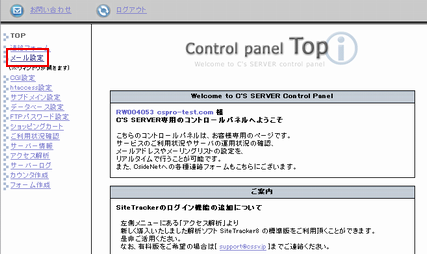
3.メールアドレス設定をクリック
表示されたページの画面中央にある「メールアドレス設定」をクリックします。
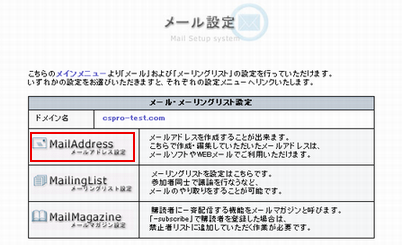
4.メールアドレスを選択
一覧で表示されているメールアドレスの中から、パスワードを変更したいメールアドレスの
「設定」ボタンをクリックします。
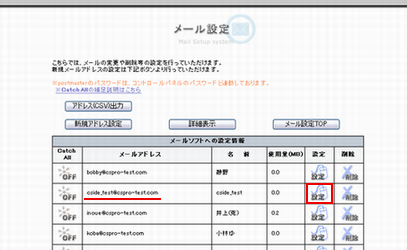
選択したメールアドレスに関する各設定状況などを確認できるページが表示されます。
5.パスワード変更ボタン
各設定状況が確認できるページが表示されるので、パスワード項目の右側にある
「変更」ボタンをクリックします。
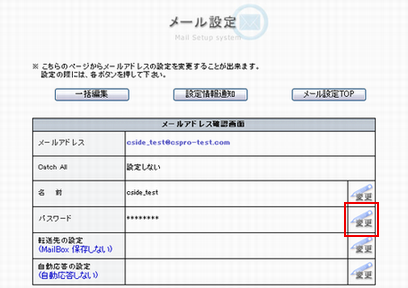
6.新しいパスワードの入力
新たに表示されたページにある「パスワード」「パスワード(再入力)」のボックスに
希望とされる新しいパスワードを入力し、「設定する」ボタンで設定が完了します。
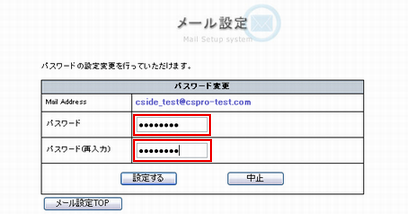
こちらの画像でお分かりのように、これまで設定されていた古いパスワードが分からなくても
上書きで設定していただくことで、パスワードの変更が可能となっています。
7.変更が完了したメッセージの表示
「パスワード」と「パスワード(再入力)」の項目とに、同じパスワードを正しく入力されていれば
次のような変更が完了した旨のメッセージが表示されます。
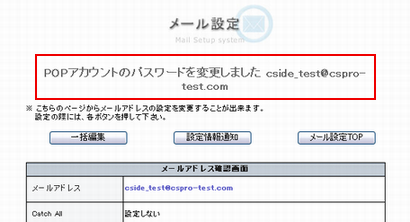
以上が、パスワード変更の作業になります。
